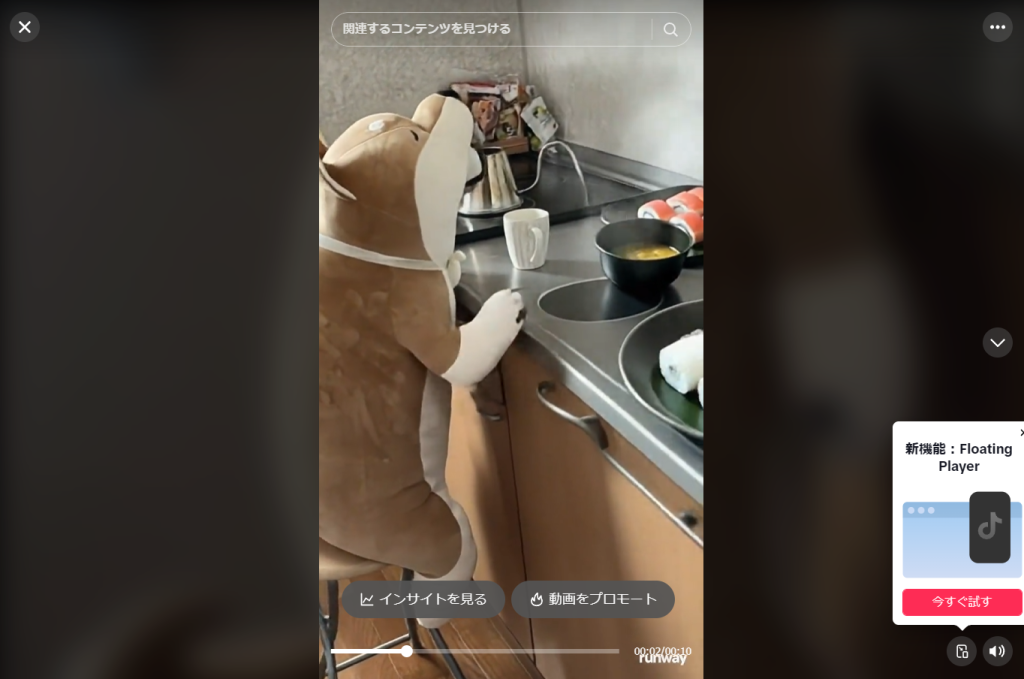
犬が料理する動画を、ChatGPTでプロンプトを生成し、ImageFXで画像を生成、Wondershare Filmora 14で編集する方法を、初心者向けにステップごとに詳しく解説します。このプロセスでは、ChatGPTで魅力的なスクリプトを作成し、ImageFXで犬が料理するユーモラスなビジュアルを生成、Filmora 14のAI機能と編集ツールでプロ並みの動画に仕上げます。犬が料理するコンセプトは可愛く楽しいので、視聴者の心をつかむ工夫も盛り込みます。
準備:必要なもの
- 機材(imageFXで画像生成する場合は不要)
- スマートフォンまたはカメラ(撮影用、1080p以上推奨)
- 三脚(安定した映像用)
- 照明(リングライトや自然光で明るく撮影)
- マイク(ナレーションや効果音をクリアに録音)
- ソフトウェア:
- ChatGPT:OpenAIの公式サイト(chat.openai.com)またはChatGPT Plus(有料版、月額約20ドル)。Plus版は長編スクリプト生成や高精度な応答に有利。
- ImageFX:Googleが提供するAI画像生成ツール。Googleアカウントでアクセス可能(labs.googleで利用可、無料だが地域制限あり)。
- Wondershare Filmora 14:公式サイトからダウンロード(無料体験版は透かし付き、有料版は永続ライセンス約8,980円〜)。PC版推奨。
- 素材:
- 犬をモチーフにした画像生成用のプロンプト(ChatGPTで作成)。
- 犬用レシピの食材(例:ピーナッツバター、オートミール)※実際の撮影用。
- 調理器具(安全なもの)。
- 犬のコスチューム(例:シェフハット、エプロン)※画像生成のプロンプトに含める。
ステップ1:ChatGPTで動画スクリプトと画像生成プロンプトを生成
ChatGPTを使って、犬が料理する動画のスクリプトと、ImageFXで使用する画像生成プロンプトを作成します。
1.1 プロンプトの設計
ChatGPTに具体的な指示を与えることで、動画のストーリーと画像生成用の詳細なプロンプトを得ます。以下のプロンプト例を使用します。
プロンプト例:
あなたはプロのYouTube動画脚本家およびAI画像生成の専門家です。以下の条件で、犬が料理する3分間のユーモラスな動画のスクリプトと、ImageFXで使用する画像生成プロンプトを作成してください:
- **テーマ**:犬がシェフとして犬用ピーナッツバタークッキーを作る。
- **トーン**:明るく、楽しく、家族向け。視聴者に笑顔と癒しを提供。
- **スクリプト構造**:
1. オープニング(15秒):犬がキッチンに登場し、シェフの帽子をかぶって自己紹介。
2. 材料紹介(30秒):犬が材料を「クンクン」嗅ぐ(ナレーションで説明)。
3. 調理シーン(1分30秒):犬が材料を混ぜたり、オーブンに入れる仕草。
4. 完成と試食(30秒):完成クッキーを犬が食べる可愛いシーン。
5. エンディング(15秒):視聴者にレシピを試すよう呼びかけ、チャンネル登録を促す。
- **詳細**:
- 犬の名前は「ココ(Coco)」、ゴールデンレトリバー。
- ナレーションは人間が担当(親しみやすい女性の声)。
- ユーモラスなセリフや効果音(例:「ペロッ!」)を含む。
- レシピは簡単で視聴者が真似可能。
- **画像生成プロンプト**:
- 各シーンに対応したImageFX用のプロンプト(例:リアルなキッチンでシェフ帽子をかぶったゴールデンレトリバー)。
- スタイル:リアル、ディズニー風、3Dアニメなど、シーンに合った提案。
- 解像度:高画質(512x512以上)。
- **出力形式**:
- **スクリプト**:シーンごとの説明(カメラアングル、動き)、ナレーション、テロップ、効果音、BGM提案。
- **画像プロンプト**:シーンごとの詳細なプロンプト(例:「A golden retriever in a chef hat, standing in a modern kitchen, realistic style」)。ヒント:
- 具体的な指示(例:犬の名前、料理名、スタイル)を入れると精度が向上。
- ChatGPT Plusなら「Regenerate」で異なるバージョンを試せる。
- 必要に応じて修正指示(例:「もっとユーモラスに」「画像プロンプトを詳細に」)を追加。
1.2 ChatGPTでの操作
- アクセス:
- chat.openai.comにログイン(無料版でも可だが、Plus版推奨)。
- 新規チャットを開始。
- プロンプト入力:
- 上記のプロンプトをコピー&ペースト。
- 「送信」をクリックしてスクリプトと画像プロンプトを生成。
- 確認と修正:
- 生成されたスクリプトとプロンプトを確認。
- 必要なら修正指示:
- 「ナレーションを20代YouTuber風に」
- 「画像プロンプトにキッチンの背景詳細を追加」
- 例:画像プロンプトが曖昧な場合、「リアルな木製カウンターとステンレス家電のあるキッチンを背景に」と指定。
- 保存:
- スクリプトと画像プロンプトをWordやテキストファイルに保存。
- シーンごとの対応(例:シーン1=オープニング=プロンプト1)を整理。
サンプル出力例(ChatGPT生成の簡略版):
**シーン1:オープニング(0:00-0:15)**
- **映像**:ココがキッチンカウンターに前足をかけ、シェフ帽子をかぶる。正面アングル。
- **ナレーション**:「みんな、こんにちは!シェフ・ココのキッチンへようこそ!今日はピーナッツバタークッキーを作るよ!」
- **テロップ**:「シェフ・ココのクッキングショー!」
- **効果音**:キラキラ音+犬の「ワン!」
- **画像プロンプト**:「A golden retriever wearing a chef hat, standing in a modern kitchen with wooden countertops and stainless steel appliances, realistic style, 512x512 resolution」
**シーン2:材料紹介(0:15-0:45)**
- **映像**:ココがピーナッツバター、オートミール、卵をクンクン嗅ぐ。トップダウンアングル。
- **ナレーション**:「これが材料!ピーナッツバター、オートミール、卵。ココ、食べないでね(笑)」
- **テロップ**:「材料:ピーナッツバター 1/2カップ、オートミール 1カップ、卵 1個」
- **BGM**:明るいウクレレ音楽。
- **画像プロンプト**:「Top-down view of a golden retriever sniffing peanut butter, oats, and an egg on a wooden kitchen counter, realistic style, 512x512 resolution」
(以下、調理シーン、完成シーン、エンディングが続く)ステップ2:ImageFXで画像生成
GoogleのImageFXを使って、ChatGPTで生成したプロンプトに基づき、犬が料理する画像を生成します。ImageFXは直感的なインターフェースと高品質な画像生成が特徴です。
2.1 ImageFXのセットアップ
- アクセス:
- labs.googleにアクセスし、Googleアカウントでログイン。
- ImageFXを選択(利用できない地域の場合、VPNが必要な場合あり)。
- インターフェースの確認:
- テキスト入力欄にプロンプトを入力。
- スタイルや解像度のオプションを選択可能。
2.2 画像生成
- プロンプト入力:
- ChatGPTで生成した画像プロンプトをコピー&ペースト(例:「A golden retriever wearing a chef hat, standing in a modern kitchen with wooden countertops and stainless steel appliances, realistic style, 512×512 resolution」)。
- スタイルを選択(例:リアル、3Dアニメ、ディズニー風)。
- 生成:
- 「Generate」をクリック。
- 数秒〜1分で画像が生成される。
- 調整:
- 結果が期待と異なる場合、プロンプトを修正(例:「背景に野菜を追加」「ココの表情を笑顔に」)。
- ImageFXの「Refine」機能で微調整(色、明るさ、構図)。
- 保存:
- 各シーンの画像をダウンロード(PNG形式推奨)。
- ファイル名をシーン別に整理(例:scene1_opening.png、scene2_materials.png)。
2.3 生成例
- シーン1(オープニング):ココがシェフ帽子をかぶり、キッチンでポーズを取るリアルな画像。
- シーン2(材料紹介):トップダウンでココが材料を嗅ぐ画像。
- シーン3(調理):ココがボウルを「混ぜる」仕草をするディズニー風画像。
- シーン4(試食):ココがクッキーを食べる3Dアニメ風画像。
ヒント:
- リアルなスタイルはYouTube向け、ディズニー風や3DはTikTokのショート動画向けに効果的。
- 複数パターンを生成し、ベストな画像を選択。
ステップ3:撮影(オプション)
ImageFXの画像を主に使用しますが、実際の犬やキッチンの映像を追加するとリアリティが増します。以下の撮影をオプションで実施:
- 犬の映像:
- ココがキッチンで動く短いクリップ(例:しっぽを振る、ボウルを見る)。
- おやつで誘導し、自然な動きを撮影。
- 調理シーン:
- 人間の手元で材料を混ぜる映像(ココの「演技」と組み合わせ)。
- トップダウンやクローズアップで撮影。
- 安全:
- 犬が熱いものや危険な道具に近づかないよう注意。
ステップ4:Filmora 14で画像と映像を編集
Wondershare Filmora 14のAI機能と編集ツールを使い、ImageFXの画像、撮影した映像、ChatGPTのスクリプトを統合して動画を作成します。
4.1 Filmora 14のセットアップ
- 起動:
- Filmora 14を公式サイトからダウンロード・インストール。
- 「新しいプロジェクト」をクリック。
- 素材のインポート:
- ImageFXで生成した画像を「インポート」(ドラッグ&ドロップ可)。
- 撮影した映像クリップもインポート。
- ChatGPTのスクリプトをテキストファイルで準備。
4.2 AI Copywritingでスクリプト最適化
Filmora 14のChatGPTプラグイン(AI Copywriting)を使い、スクリプトを動画に適した形式に調整します。
- AI Copywritingを開く:
- 「ツールボックス」→「AI Copywriting」を選択。
- スクリプト入力:
- ChatGPTのスクリプトをコピー&ペースト。
- または、要約して入力:
ビデオトピック:犬のココがピーナッツバタークッキーを作る3分間の楽しい動画 コンテンツタイプ:ビデオ口頭スクリプト 言語:日本語 トーン:明るくユーモラス - 「生成」をクリック。
- 確認と保存:
- 生成されたスクリプトを確認し、テロップやナレーション用に保存。
4.3 動画編集
- タイムラインに配置:
- ImageFXの画像と撮影映像をタイムラインにドラッグ&ドロップ。
- スクリプトのシーン順(オープニング→材料紹介→調理→試食→エンディング)に並べる。
- 画像の表示時間は5〜10秒に設定(「クリップの長さ」を調整)。
- テロップの追加:
- 「タイトル」タブからテンプレートを選択(例:ポップなアニメーション)。
- スクリプトのテロップ(例:「材料:ピーナッツバター 1/2カップ」)を入力。
- フォントを犬のテーマに合わせ(例:丸みのあるフォント、黄色やオレンジ)。
- ナレーションの挿入:
- Text-to-Speech(TTS):
- 「オーディオ」→「Text-to-Speech」を選択。
- スクリプトのナレーションを入力し、日本語の女性ボイスを選択。
- 生成された音声をタイムラインに追加。
- 手動録音:
- マイクでナレーションを録音し、「インポート」で追加。
- スクリプトを明るく楽しい口調で読む。
- Text-to-Speech(TTS):
- AI機能の活用:
- 自動字幕生成:ナレーションや効果音に字幕を追加。「AIツール」→「自動字幕」。
- ノイズ除去:撮影映像の雑音をクリアに。「AIツール」→「ノイズ除去」。
- AIカラーパレット:画像と映像の色味を統一し、鮮やかに。
- AIスマートカットアウト:ImageFX画像の背景を調整(例:キッチン背景を統一)。
- エフェクトとトランジション:
- エフェクト:Filmstockから犬や料理向けエフェクトを追加。
- 例:「野菜パック」でイラストを追加。
- 「キラキラエフェクト」で完成クッキーを強調。
- トランジション:「トランジション」タブから「フェード」や「ズーム」を適用。
- モーション:画像にズームイン/アウトを追加(「アニメーション」タブ)。
- エフェクト:Filmstockから犬や料理向けエフェクトを追加。
- 音楽と効果音:
- BGM:Filmoraライブラリから明るい曲(例:ウクレレ)を選択。
- 効果音:Filmstockの「犬の吠え声」や「調理音」を追加(例:ココがボウルを舐める「ペロッ!」)。
- ASMR効果:調理音や犬の食べる音を強調。
- サムネイル作成:
- ImageFX画像から静止画を選択。
- 「タイトル」や「エフェクト」を追加し、サムネイルを作成。
- 例:ココがシェフ帽子をかぶり、クッキーを持つ画像に「簡単!犬のクッキーレシピ」。
4.4 プレビューと微調整
- 「プレビュー」で全体を確認。
- テロップのタイミング、エフェクトの位置を調整。
- 動画は3〜5分以内に収める。
- ココの可愛い画像(例:クッキーを食べる)を強調。
4.5 エクスポートと共有
- 「エクスポート」をクリック。
- 形式:MP4(YouTube/SNS向け)、解像度:1080p。
- YouTubeやTikTokに直接アップロード(「YouTube」タブ)。
- 無料版は透かし付き。有料版で透かしなし。
ステップ5:動画を魅力的にするコツ
- ココの個性を強調:
- ナレーションやテロップでココの名前や特徴(例:「食いしん坊ココ」)を強調。
- ImageFXで生成したココの表情(笑顔、驚き)を活用。
- 視聴者目線:
- テロップで手順を簡潔に(例:「1. 混ぜる」「2. 焼く」)。
- レシピの安全性(例:「玉ねぎはNG!」)を注意書き。
- エンディングで「ココのレシピを試してね!」と呼びかけ。
- SNS向けショート動画:
- Filmoraの「AIショート動画生成」で、ハイライト(例:ココがクッキーを食べる)を縦型ショート動画に変換。
- 1分以内に収め、TikTokやYouTube Shortsに最適化。
- エンゲージメント:
- 動画の最後で「ココの次は何を作ってほしい?コメントして!」と質問。
- サムネイルにココの表情とクッキーを強調。
注意点
- ソフトウェアの安全性
1.技術的な安全性
概要:AI生成ソフトはクラウドやローカルで動作し、ユーザーデータや生成コンテンツを処理するため、セキュリティとプライバシーが重要です。
データ保護:
安全性:主要なAIツール(ChatGPT、ImageFX、Filmora)は、SSL暗号化やGDPR準拠のデータ保護を採用。OpenAIやGoogleはユーザーデータの匿名化を約束している。
リスク:無料版や非公式ツールでは、データ漏洩や不適切なデータ利用の可能性。例:ChatGPTの無料版はトレーニングデータに一部入力を使用する(オプトアウト可)。
対策:公式提供元(OpenAI、Google、Wondershare)からツールを入手。個人情報を入力しない。ChatGPT PlusやFilmora有料版でデータ保護を強化。
マルウェアリスク:
安全性:公式ストア(Google Labs、Filmora公式サイト)からダウンロードする限り、マルウェアリスクは低い。
リスク:非公式サイトや海賊版ソフトはマルウェアの温床。例:偽のFilmoraインストーラーがウイルスを仕込むケース。
対策:公式サイトからダウンロード。ウイルス対策ソフトを常時稼働。
安定性:
安全性:ChatGPT、ImageFX、Filmora 14は安定して動作。FilmoraのAI機能(自動字幕、ノイズ除去)は低スペックPCでも軽快。
リスク:高負荷の画像生成(ImageFX)や動画編集(Filmora)は、PCスペック不足でクラッシュする場合あり(例:RAM 4GB以下)。
対策:推奨スペック(RAM 8GB以上、GPU推奨)を確認。クラウドベースのImageFXはローカル負荷を軽減。
2. 倫理的な安全性
概要:AI生成コンテンツは、誤情報、偏見、倫理的問題を引き起こす可能性があります。特に犬が料理する動画のようなクリエイティブな用途では、視聴者への影響を考慮する必要があります。
誤情報のリスク:
問題:ChatGPTが生成したスクリプトやImageFXの画像が、誤った情報(例:犬が食べられない食材をレシピに含む)を含む場合。
影響:視聴者が誤ったレシピを試し、犬の健康を害する可能性。
対策:生成コンテンツを獣医師や信頼できる情報源(例:ペットフード協会)で検証。犬用レシピは玉ねぎ、チョコレートなどの有害食材を除外。
偏見とステレオタイプ:
問題:AIはトレーニングデータに基づくため、犬種や文化的表現に偏見を含む場合(例:特定の犬種を「攻撃的」と描写)。
影響:視聴者に誤解を与え、動物愛護の観点から問題に。
対策:生成画像やスクリプトをチェックし、ステレオタイプを避ける。例:ココ(ゴールデンレトリバー)を「食いしん坊」として描写する場合、ポジティブな文脈に。
動物福祉:
問題:犬が料理する動画の撮影や画像生成で、犬のストレスや安全が無視される可能性。
影響:視聴者から「動物虐待」と誤解されるリスク。
対策:撮影時、犬が快適で安全な環境に(例:熱いオーブンや鋭い道具を避ける)。ImageFX画像は実犬を使用しないため、倫理的に安全。
3. 法的な安全性
概要:AI生成コンテンツの著作権、商用利用、プライバシーは法的問題を引き起こす可能性があります。
著作権と所有権:
現状:ImageFX(Google)やFilmoraの素材は商用利用可能(規約内で)。ChatGPTの生成テキストはユーザーが所有権を持つ(OpenAI規約)。
リスク:AI生成画像が既存の著作物に類似する場合、侵害の可能性。例:ImageFXが既存のイラストに似た犬画像を生成。
対策:生成画像を商用利用前にチェック(例:Google画像検索で類似性確認)。FilmoraのFilmstock素材を優先使用。
商用利用:
安全性:Filmoraのエフェクト/音楽、ImageFXの画像は規約内でYouTube/TikTok投稿に使用可能。ChatGPTのスクリプトも商用利用可。
リスク:無料版Filmoraは透かし付きで商用利用に不向き。ImageFXの商用利用は地域や規約変更に依存。
対策:Filmora有料版を購入。ImageFXの規約(labs.google)を確認。
プライバシー:
問題:AIツールに個人情報(例:犬の名前、住所)を入力すると、クラウドで処理されるリスク。
影響:データ漏洩や第三者への販売。
対策:個人情報を入力せず、一般的な情報(例:「ゴールデンレトリバー」)を使用。ChatGPTの「データ使用オプトアウト」を設定。
4. 犬が料理する動画の文脈での安全性
犬が料理する動画を作成する際、AI生成ソフトの安全性を以下のように確保します:
ChatGPT(スクリプト生成):
安全性の確保:レシピは犬が安全に食べられる食材(例:ピーナッツバター、オートミール)に限定。獣医師のガイドラインを参照。
注意点:生成スクリプトが不正確な場合(例:有害食材の提案)、手動で修正。
ImageFX(画像生成):
安全性の確保:実犬を使わず、AI画像でココを描写するため、動物福祉の懸念なし。生成画像は可愛く、ポジティブな印象に。
注意点:画像が不自然(例:犬の手が奇形)な場合、複数生成して最適なものを選択。
Filmora 14(編集):
安全性の確保:AI機能(自動字幕、ノイズ除去)はデータをローカル処理し、プライバシー保護。公式素材は著作権フリー。
注意点:無料版の透かしは商用利用に不向き。有料版を検討。
視聴者への配慮:
テロップで「犬の安全な食材を使用」「獣医師に相談を」と明記。
動画の最後で「ココは楽しく撮影しました!」と動物福祉を強調するなど。 - ChatGPTの限界:
- スクリプトやプロンプトが一般的すぎる場合、具体的な指示でカスタマイズ。
- 無料版は応答制限があるので、Plus版を検討。
- ImageFXの制限:
- 地域制限がある場合、VPNが必要。
- 複雑なプロンプトは複数回試行が必要。
- Filmoraの制限:
- 無料版は透かし付き。有料版購入を検討(クーポン利用で割引)。
- 複雑なエフェクトはPCスペック依存(8GB RAM以上推奨)。
- 著作権:
- Filmoraの音楽/エフェクトは商用利用可能。ImageFX画像の商用利用はGoogleの規約を確認。
参考:Filmstockのおすすめ素材
- ペットパック:犬のイラストやアニメーション。
- キッチンエフェクト:湯気や食材のキラキラ効果。
- カウントタイマーパック:調理時間を視覚的に表現。
まとめ
ChatGPTでスクリプトとプロンプトを生成し、ImageFXで犬が料理する高品質な画像を生成、Filmora 14で編集することで、犬が料理するユニークな動画を簡単に作成できます。ココの可愛さを引き出し、ユーモラスで分かりやすい編集を心がけましょう。完成動画はYouTubeやTikTokでシェアし、犬好きの視聴者を楽しませてください!
さらに詳しい情報は、Filmora公式サイト(filmora.wondershare.com)、ImageFX(labs.google)、ChatGPTガイド(chat.openai.com)を参照してみてください。
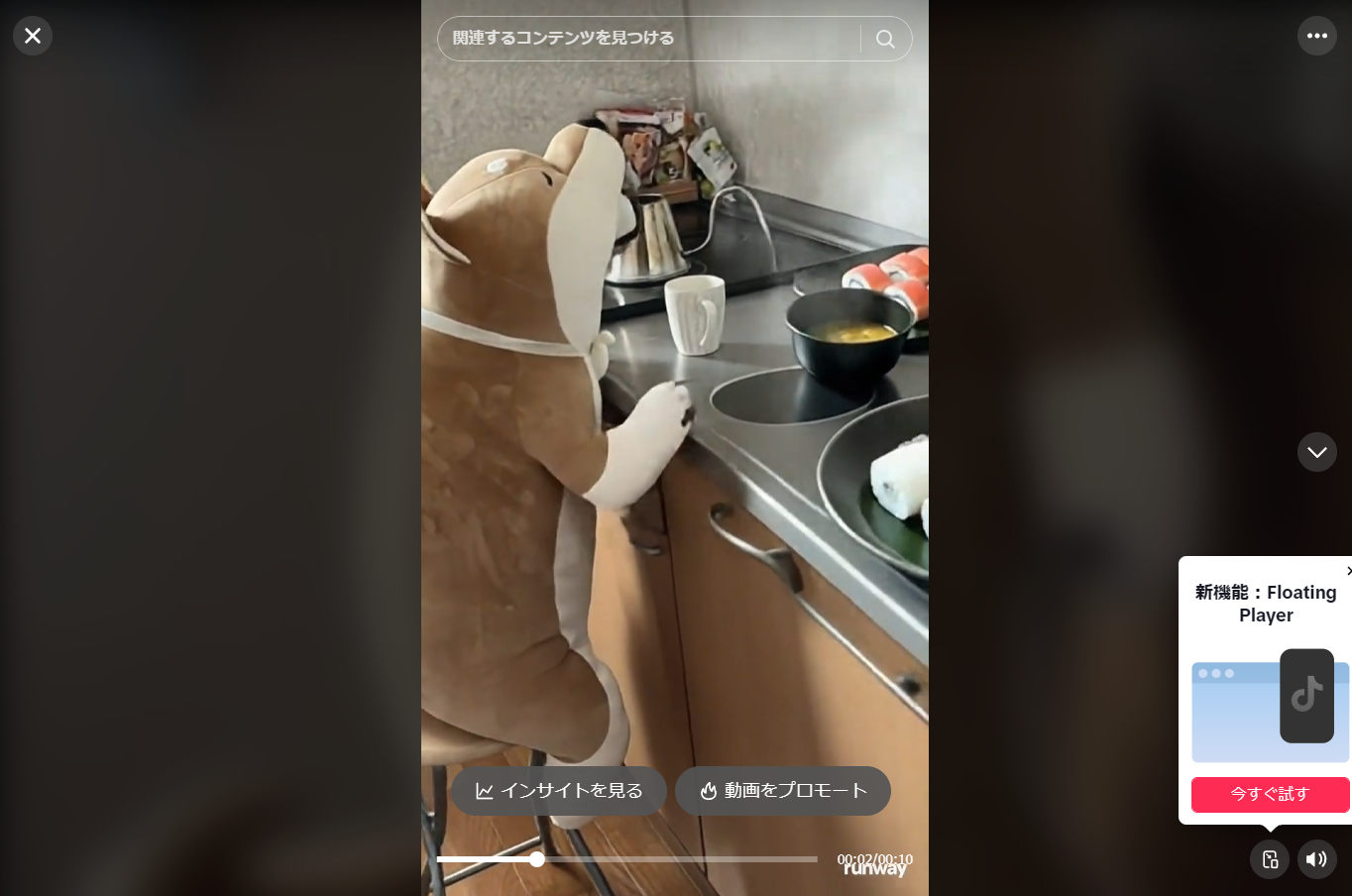


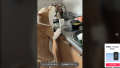
コメント